Ошибка при создании объекта из компоненты v7plus.dll (отсутствует CLSID)
Данные > Статьи и инструкции > Инструкция
 Как исправить ошибку при создании объекта из компоненты v7plus.dll? В операционной системе при старте модуля со стартером библиотеки v7plus получили сообщение: "Ошибка при создании объекта из компоненты v7plus.dll (отсутствует CLSID). Не удалось обнаружить компоненту v7plus.dll!".
Как исправить ошибку при создании объекта из компоненты v7plus.dll? В операционной системе при старте модуля со стартером библиотеки v7plus получили сообщение: "Ошибка при создании объекта из компоненты v7plus.dll (отсутствует CLSID). Не удалось обнаружить компоненту v7plus.dll!".Данная ошибка возникает в двух случаях:
- Отсутствие библиотеки
- Данная компонента не зарегистрирована в системе.
Обычно, компонента V7Plus.dll ищется программами 1C 7.7 в следующем порядке:
- Каталог /bin/ установленной платформы 1C:Предприятие 7.7 (по умолчанию: C:\Program Files (x86)\1Cv77).
- Рабочий каталог БД.
- Каталог пользователя БД.
В случае отсутствия компоненты, ее можно скачать с сайта (v7plus.dll, версия 7.70.0.11) или найти на диске ИТС и переписать в одно из перечисленных мест (если у Вас несколько БД, то лучше - в каталог /bin/ установленной платформы 1C:Предприятие 7.7).
Если после этого ошибка все равно остается (такое возможно при работе под управлением ОС Windows Vista, Windows 7, Windows 10, Windows 11, Windows Server 2008 и выше) - необходимо зарегистрировать библиотеку dll вручную.
Для этого в командной строке ОС можно набрать команду regsvr32 "[Полный путь к DLL]\ v7plus.dll" и выполнить ее под правами администратора.
Здесь [Полный путь к DLL] - это путь к нужному экземпляру компоненты, например - "С:\Program Files\1Cv77\bin\". При наборе пути к файлу необходимо заключить его в двойные кавычки.
Если при регистрации таким способом возникла ошибка - "Модуль "[Полный путь к DLL]\ v7plus.dll " загружен, но не удалось выполнить вызов DllRegisterServer, код ошибки 0х80000000, то можно попробовать выйти из положения следующим образом:
!!! На компьютере находим нужный файл v7plus.dll. Для найденного файла создаем ярлык и выносим его на рабочий стол. Правой кнопкой мыши вызываем свойства этого ярлыка. В свойствах на закладке "Ярлык" в окне "Объект" перед путем к файлу вставляем команду regsvr32 (помним, что путь должен быть в двойных кавычках). На этой же закладке свойств ярлыка жмем на кнопку "Дополнительно". В открывшемся диалоге устанавливаем флажок "Запуск от имени администратора" и сохраняем внесенные изменения.
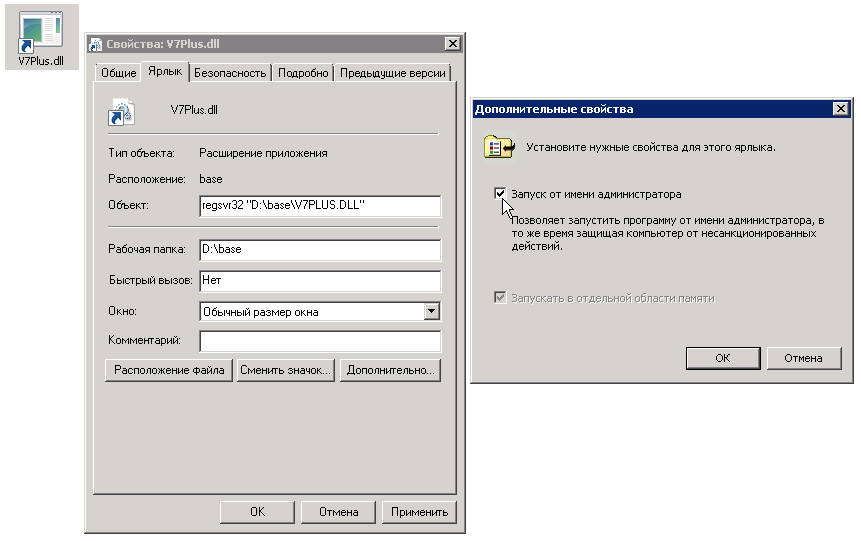
Запускаем ярлык для регистрации компоненты v7plus.dll (обычно запуск регистрации через ярлык достаточно произвести один раз). В случаи корректной регистрации, получите сообщение: "Успешное выполнение DLLRegistarServer в [Путь к DLL]\ v7plus.dll".
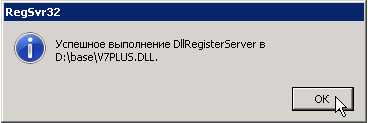
После регистрации компоненты рекомендую оставить ярлык на рабочем столе. Как показывает практика. Регистрация сторонних dll на современных ОС часто слетает и нуждается в повторной регистрации.
1
комментарий
Ирина
03 июн 2024
Большое спасибо за помощь простым бухгалтершам. Целую ваш светлый ум.
____________________
Перепечатка текста и фотографий разрешена при наличии прямой ссылки на источник
